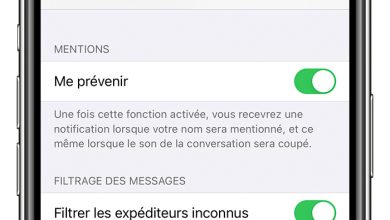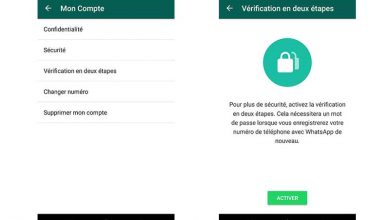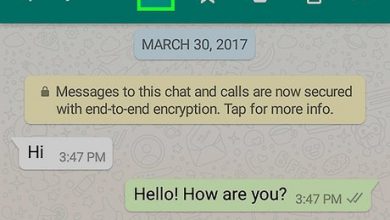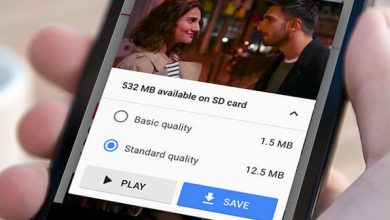Hoe de iPhone als webcam te gebruiken

Via onze tutorial leer je hoe je: gebruik jouw iPhone als webcam voor uw videogesprekken. En het is dat webcams op veel gebieden, zowel persoonlijk als professioneel, een onmisbaar hulpmiddel zijn om te kunnen slagen videogesprekken bijvoorbeeld met familie, vrienden of collega's. En hoewel alle mobiele telefoons en laptops nu hoogwaardige camera's aan de voorkant hebben voor het voeren van videogesprekken, bevindt u zich misschien in de situatie dat u een videogesprek moet voeren via een desktopcomputer zonder webcam . Gelukkig, en als je een iPhone in uw bezit, kunt u uw mobiel gebruiken Appleals een geïmproviseerde webcam, met meer dan bevredigende resultaten. Alsjeblieft hoe de te gebruiken iPhone als webcam .
Hoe de iPhone als webcam te gebruiken
Net als Android-mobiele telefoons en de mogelijkheid van hen gebruiken als webcams , bieden de verschillende iPhone-modellen ook de mogelijkheid om als webcam te worden gebruikt, dankzij Toepassingen van derden . Bovendien, en zodra de webcam-optie is geactiveerd, zijn de toepassingen zeer gevarieerd: van het gebruik van de mobiel zo eenvoudig webcam om het te gebruiken als bewakingscamera , door een kleine truc via FaceTime , de native iPhone-app voor videogesprekken.
Hoe de iPhone als webcam te gebruiken
Als u een desktopcomputer heeft ( Dakramen en raamkozijnen ou Mac ) zonder webcam en u moet videobellen, kunt u uw iPhone als webcam gebruiken; Het is natuurlijk niet mogelijk om dit native te doen, dus u zult moeten vertrouwen op applicaties van derden die speciaal voor deze functie zijn ontworpen. En een van de meest aanbevolen apps is EpocCam , een applicatie die van je iPhone een volledig functionele webcam maakt.
Om dit te doen, gaat u gewoon naar de App Store en download de app EpocCam-webcam voor Mac en pc , een volledig gratis app met duizenden en duizenden positieve recensies van iOS-gebruikers. Nadat u de app op uw iPhone hebt geïnstalleerd en de stuurprogramma's naar uw pc of Mac hebt gedownload, kunt u nu de iPhone op de computer aansluiten en via de app de verbinding met het apparaat selecteren. Vanaf dit punt en met de iPhone aangesloten op de computer, de applicaties die u gebruikt voor uw videogesprekken op uw pc detecteert de iPhone als een webcam ; Bovendien is EpocCam compatibel met zowel voor- als achterwebcams, de laatste met in de meeste gevallen een superieure beeldkwaliteit.
Een andere optie, hoewel dit betaalmoment Is Instant webcam , een applicatie met een prijs van 2,29 euro en waarmee uitstekende resultaten worden behaald bij het verzenden van video van de iPhone naar een ander apparaat, zoals een computer zoals de camera The canvas. In dit geval biedt Instant Webcam meerdere weergaveopties en configuratie zodanig zoals videoresolutie en -kwaliteit, audiokwaliteit, camera aan de voor- en achterkant, streaming naar meerdere schermen tegelijk, gelijktijdige video-opname en compatibiliteit met de belangrijkste browsers. van het internet.
Hoe de iPhone als bewakingscamera te gebruiken
Naast het gebruik als webcam voor videogesprekken, kan de iPhone ook worden gebruikt als een bewakingscamera , hetzij via toepassingen van derden, of via een trucje met FaceTime , de native app voor Apple-apparaten om videogesprekken te voeren. Laten we beginnen met de optie via apps van derden.
AtHome Camerabeveiliging
AtHome Camerabeveiliging is een gratis applicatie waarmee we een iPhone als bewakingscamera kunnen gebruiken via de camera en op afstand. Het is compatibel met Windows- en Mac-computers en kan op iPhone en iPad worden geïnstalleerd; Bovendien biedt het functies van: streamer en kijker . De bediening is heel eenvoudig; Het is voldoende om de iPhone op een plaats te plaatsen waar u wilt dat hij de video op afstand verzendt als een bewakingscamera, om het beeld in realtime op de computer te zien. Hij is ook in staat om waarschuw de gebruiker via meldingen als het beweging detecteert, evenals het verzenden van geluid.

Om AtHome Camera Security te gebruiken, hoeft u alleen maar: download de officiële app en gratis uit de App Store met het programma voor de computer, waar het beeld in realtime wordt uitgezonden. Om de AtHome Camera Security-app te starten, moet deze op beide apparaten zijn ingeschakeld en op . klikken Inlog ID ou QR Code . Zodra de iPhone (zender) en computer (ontvanger) zijn aangesloten, begint AtHome met: live uitgezonden in iPhone als beveiligingscamera gebruiken.
Facetime
Hoewel de app voor videogesprekken van Apple, FaceTime , is niet ontworpen om te worden gebruikt als bewakingscamera, met een klein trucje kunnen we een eenvoudig beelddoorgiftesysteem opzetten met behulp van een iPhone, iPad of Mac-computer. Het zal nodig zijn om de FaceTime-applicatie geïnstalleerd te hebben op de twee apparaten die we gaan gebruiken en om een videogesprek tussen hen ; ja, de twee apparaten moeten verschillende coördinaten hebben in hun instellingen via Instellingen - FaceTime op iPhone ou FaceTime - Voorkeuren op Mac. En als beide apparaten (zender en ontvanger) dezelfde contactinstellingen hebben, klinkt er bij het starten van het videogesprek een bezettoon.
Zodra je de juiste configuratie hebt, hoef je alleen maar van Mac naar iPhone te bellen en videogesprek beantwoorden op mobiel . Terwijl het videogesprek aan de gang is, plaatst u de iPhone waar u wilt dat deze als bewakingscamera fungeert en u kunt de streaming van het andere Apple-apparaat zien via FaceTime.